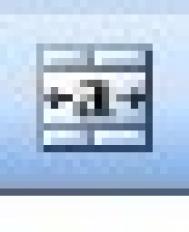Excel2013中对单元格公式进行追踪
Excel中使用公式是经常的事,公式也经常引用很多单元格进行计算,甚至有跨表的引用,在检查公式、审核结果的时候很容易因为公式引用的来源过于复杂而造成麻烦。案例阐述如何通过简单的操作来标记公式引用到哪些单元格,或者间接引用了哪些单元格。
①首先,我们新建一份电子表格,在A1单元格输入100,A9输入200,C2输入公式:=A1+50。

②回车,C2得到结果150,然后继续在E5单元格输入=A9+C2。

③显示结果为350,如果我们想知道该单元格公式计算所涉及到的其他单元格有哪些,我们可以选中此单元格,点击菜单栏--公式--公式审核--追踪引用单元格。

④此时E5单元格会出现蓝色箭头,指向C2和E9,表示E5的计算结果由C2和E9这两个单元格决定。

⑤再次单击追踪引用单元格按钮,蓝色箭头更进一层,因为C2单元格也同样是由A1决定,双击箭头可以来回在结果和来源之间切换,作用十分明显,特别是在公式距离引用单元格特别远或者跨表引用的时候,可以帮助我们定位公式引用的位置。

Excel2013表格中模拟一个随机抽奖系统
统计了各个地区各个公司的人员情况,下面要从中抽取一人,做为幸运观众,给以物质奖励。当然也不能有猫腻,不然会引起不服,这里我们就要用到rand随机函数了,以下是我做的一个抽奖模拟系统。
实例教程
①打开Excel,参与抽奖的人员名单已tulaoShi.com经制作好了,我们直接在F2单元格输入:=INDIRECT("d"&INT(RAND()*13+2))

②公式的意义我稍后为大家说明,回车按下,得到一个人员的名字:黄博文。

③选中A:D列,单击菜单栏--条件格式--新建规则选项。

④选择最后一个规则类型,使用公式确定要设置格式的单元格,输入公式:=$D1=$F$2,点击格式按tuLaoShi.com钮。

⑤设置单元格格式,也就是中奖人员在名单册中的现实方式,与其他人进行区分。

⑥完毕,做为恒大勇夺亚冠冠军的一员,黄博文中奖。我们按下F9键刷新,就会重新抽奖。

公式说明
int函数返回一个2-14的随机整数,和d串联就会返回D2:D14之间的随机单元格,最后,indirect会返回随机单元格里面的姓名。
在Excel2013中如何实现小数点对齐
公司财务会计在计算金额的时候,由于金额既有整数又有小数,而且小数位数也不一致,看起来眼花缭乱,很容易算错。案例阐述了如何让数据以小数点对齐。例如,A列有很多带小数的数据,可以通过设置单元格格式让这些数据按照小数点来对齐。,这样看起来就整齐多了。
(本文来源于图老师网站,更多请访问https://m.tulaoshi.com/ejc/)①对于下面的电子表格,D列记录了很多数字,包含整数和小数。而小数的位数有不一致,不进行对齐操作的话,很容易看错。针对整数与小数的对齐,我们最好是按照小数点来进行对齐,选中D列,右击设置单元格格式,或者Ctrl+1键也是同样的效果。

②弹出设置单元格格式对话框,将分类选择为自定义,类型中输入?????.0?????,?是数字占位符,当单元格中实际数值位数少于自定义的单元格格式中占位符位数时,会在小数点两侧增加空格补齐。在小数图老师点的后面加0,是为了当单元格的值刚好为整数时,以0来补一位小数。

③确定之后,返回Excel表格主页面,看到D列中的数字,无论是整数还是小数,都按照小数点进行了对齐,整数没有小数位数,自动补0来补齐。

④我们在下面没有数据的单元格输入小数,也会自动与上面的进行对齐,因为我们设置的是整个D列的单元格格式。
Excel2013中对不并列的数据进行排名
当我们不方便或者不能对数据进行排序时,需要对数据进行排名(排位),很多人选择用 RANK 函数,但是 RANK 函数有一个特定:对于相同的数据(重复数据)进行排名时是并列排名的,并且会占空名次。例如对100、100、99进行排名,得出的结果分别是1、1、3,而不是1、2、3或1、1、2。下面,就教大家怎么解决这个问题。
案例演示
①启动Excel2013,图老师小编初略的制作了一份表格,看到有一些并列的数据,在F2单元格输入公式:=RANK(E2,$E$2:$E$10)+COUNTIF($E$1:E2,E2)-1

②回车,得到结果6,我们验证一下,看看5是不是排在该列数据的第6位。

③验证无误之后,鼠标移动到该单元格右下角,出现+号,双击填充柄,完成余下数据的排序。

④排序完成,大家不放心的话可以自己眼力验证,2个并列的9并不是都排在第2,一个第2另一个第3,按照数据先后顺序排列。
公式说明
rank(对什么排名,在哪里排):在一组连续单元格内对单元格值进行排名。
countif(在哪里计算个数,计算什么的个数):在指定区域内计算指定内容的个数。
公式的意义:E2的排名+当前行以上E2的个数-1
Excel2013表格中根据日期来选出周六周日
一份表格,有很多日期,在不对照日历的情况下,我们很难知道哪一天是周六,哪一天是周日。根据需要,我们要将周六和周日的筛选出来,那么,该如何操作才是最为简单的方法呢?
案例演示
①启动Excel2013,打开表格数据,选中D列,右击,设置单元格格式,或者按下Ctrl+1键,也可以打开设置单元格格式对话框。

②在对话框中,单击最下面的自定义,类型输入aaaa,确定。
(本文来源于图老师网站,更多请访问https://m.tulaoshi.com/ejc/)
③这样,以年月日形式的日期转变为了星期几的形式,继续单击菜单栏--数据--筛选。

④D列出现三角箭头,单击它,依次点击日期筛选--自定义筛选。

⑤设置筛选条件,等于周六或等于周日,这在数学上的逻辑关系应该是或,即满足其中一个条件即可。与的话就是要全部满足。

⑥条件设置完毕,确定,最后就选出了周六和周日的数据。